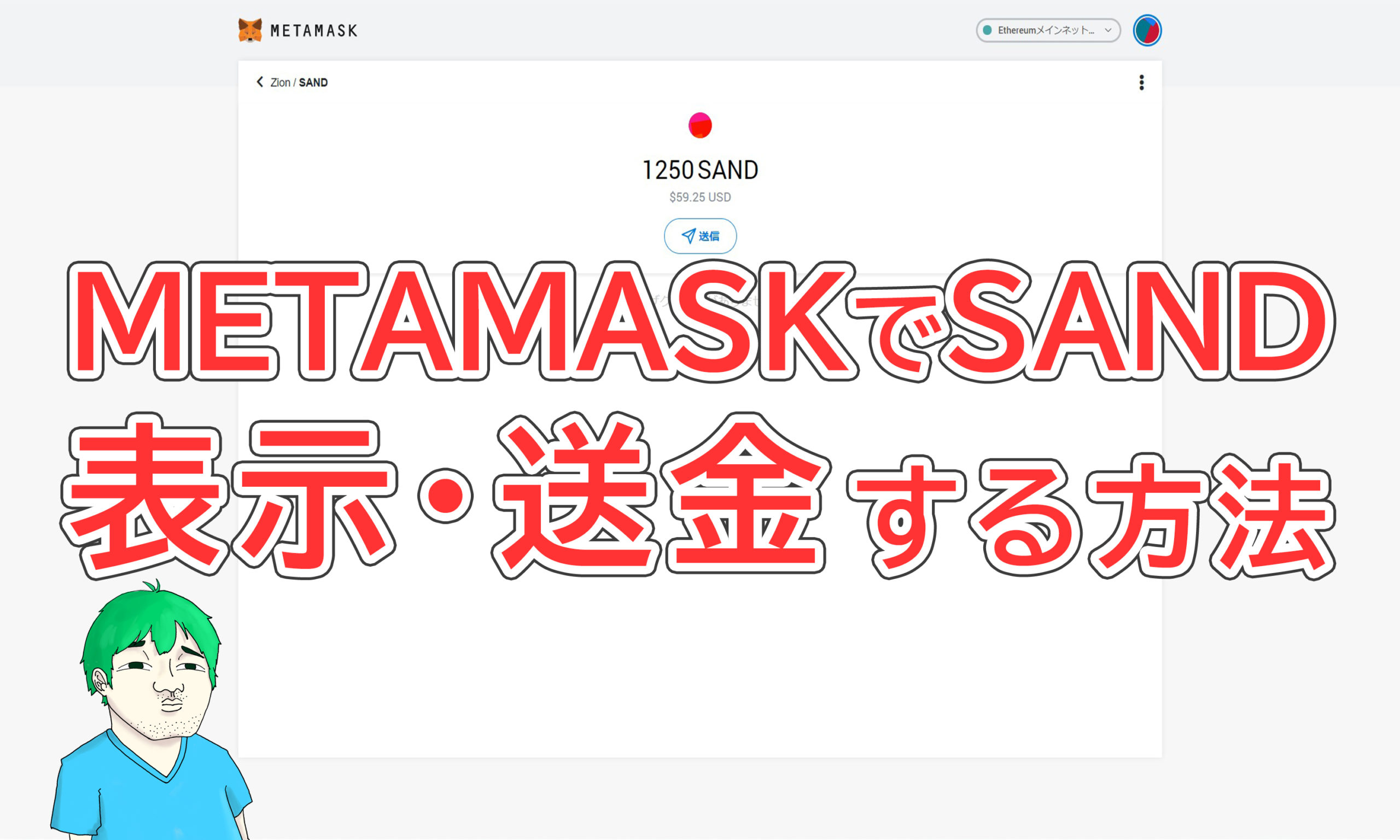前回書いた「SANDトークン取引開始!」に続いてSANDトークンをMetamask上に表示させて、他のウォレットに送る方法を「MetamaskでSANDを表示させる方法」「SANDを他のウォレットに送る方法」の順で紹介していきます。
また、SANDはBinanceで取引することができます。
MetamaskでSANDを表示させる方法
まずはメタマスクを開きましょう!
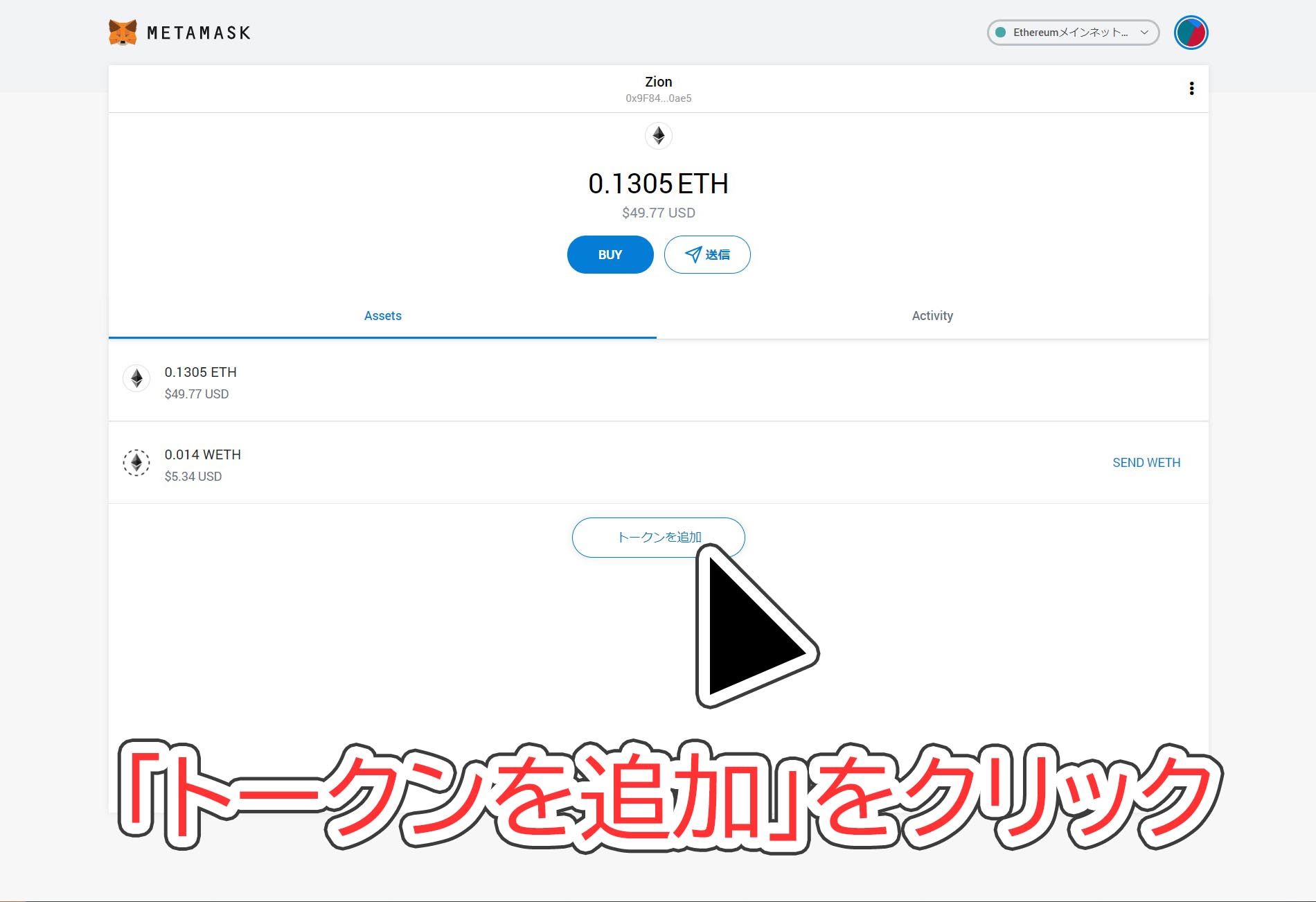
最初の画面にある「トークンを追加」をクリック!
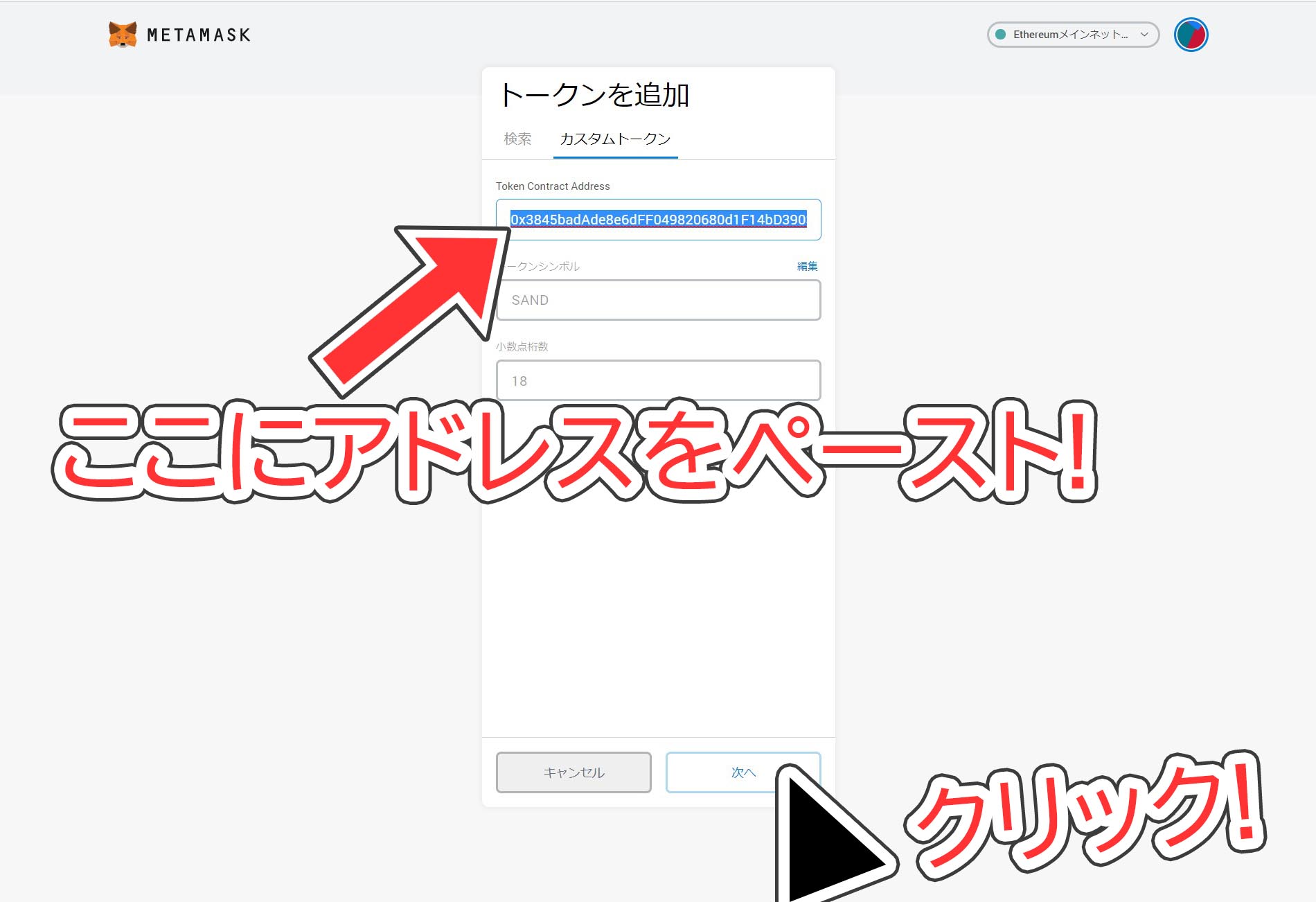
「カスタムトークン」をクリックし「Token Contract Address」の欄に以下のアドレスを入力してください。
0x3845badAde8e6dFF049820680d1F14bD3903a5d0
トークンシンボルにSANDが表示されたら次へをクリック!
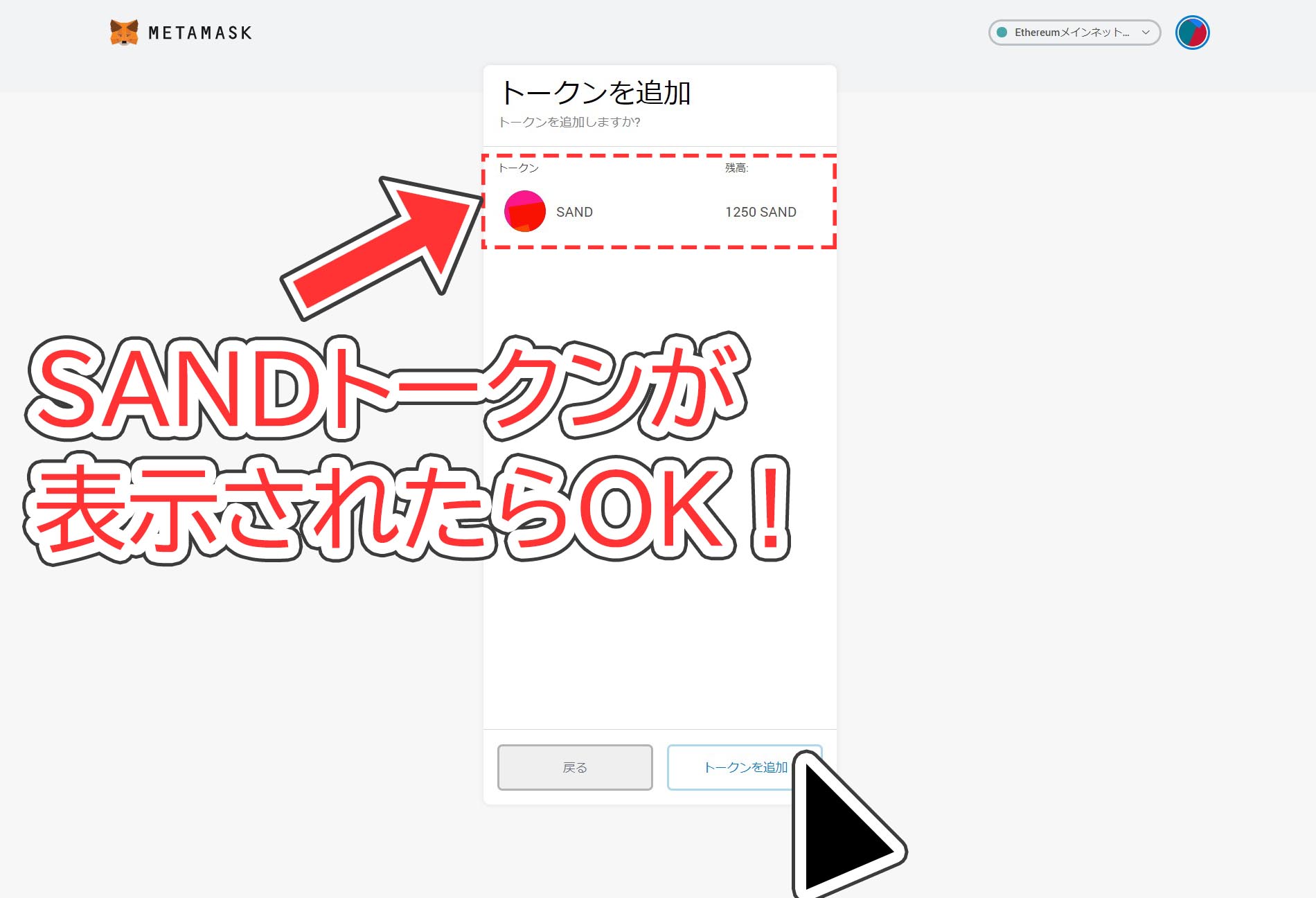
SANDトークンであることを確認したらトークンを追加をクリック!これでMetamaskでSANDトークンを確認できるようになりました!
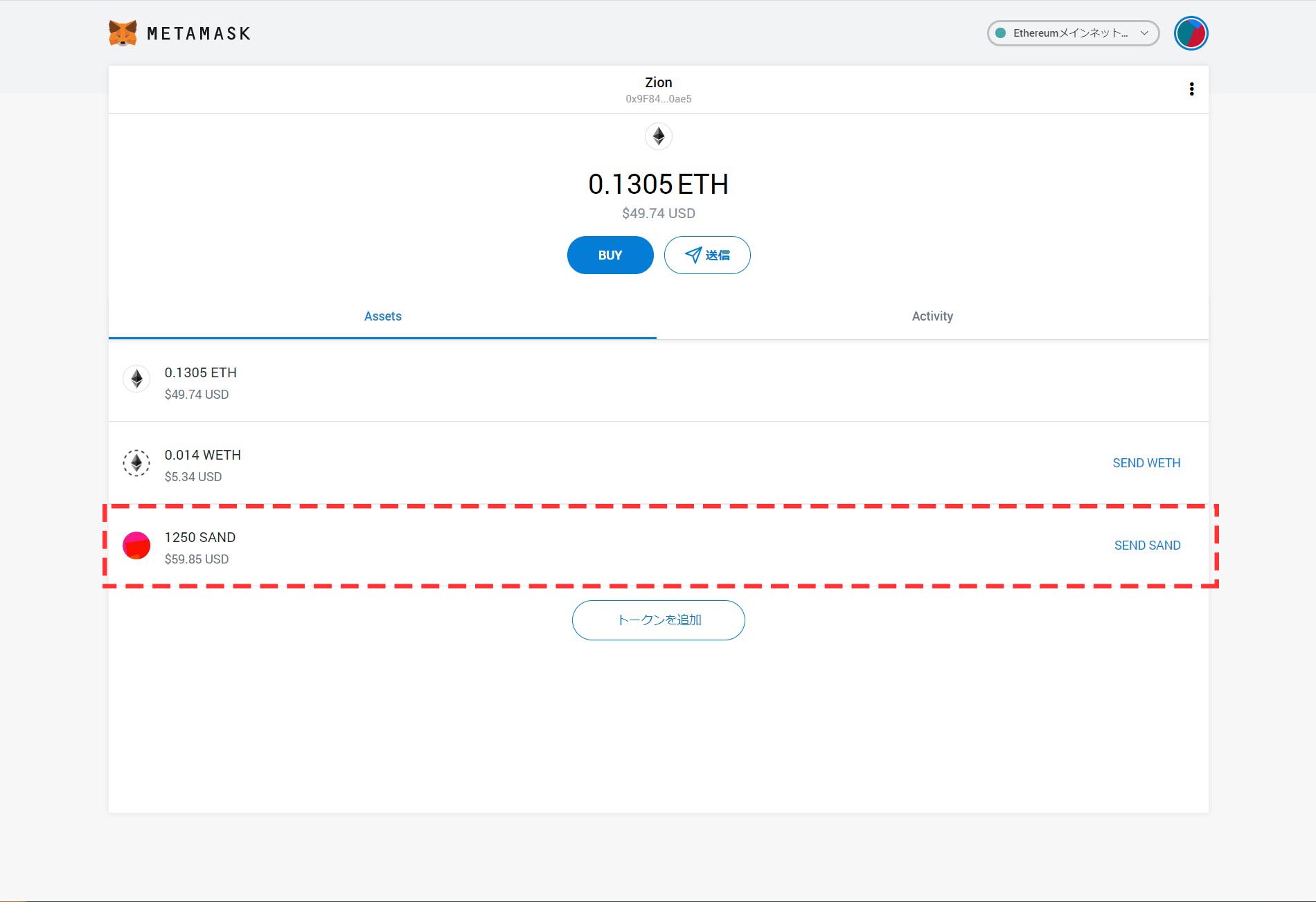
最初の画面に戻るとSANDが追加されています!
SANDを他のウォレットに送る方法
続いてSANDを他のウォレットに送ってみましょう!
まずは、送りたいウォレットのアドレスを確認しましょう。
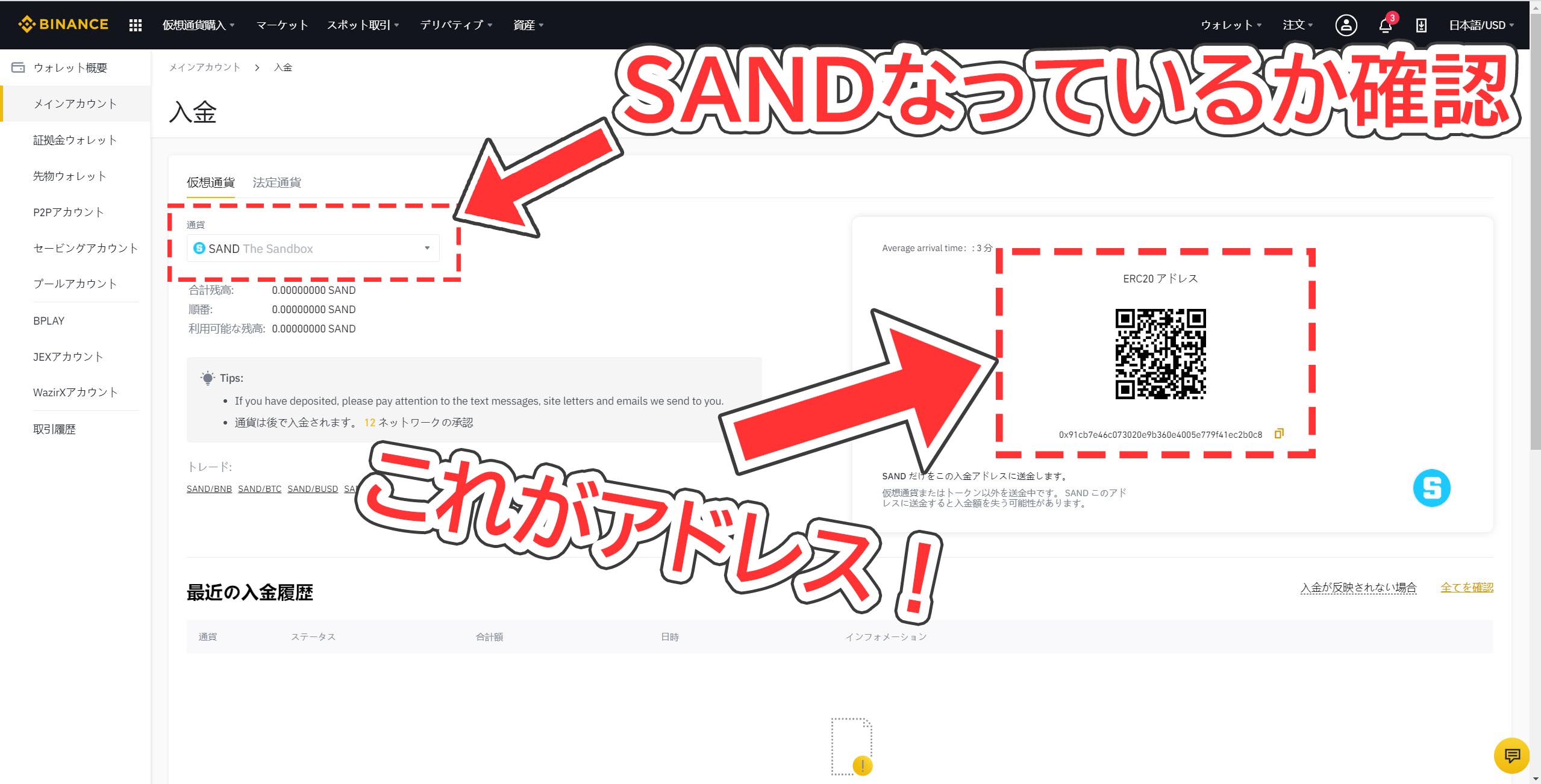
Binanceの場合は入金をクリックした後、通貨の選択でSANDを選択します。すると、右側にQRコードと英数字からなる文がでてきます。これがアドレスです。
次に、Metamaskを開きます。
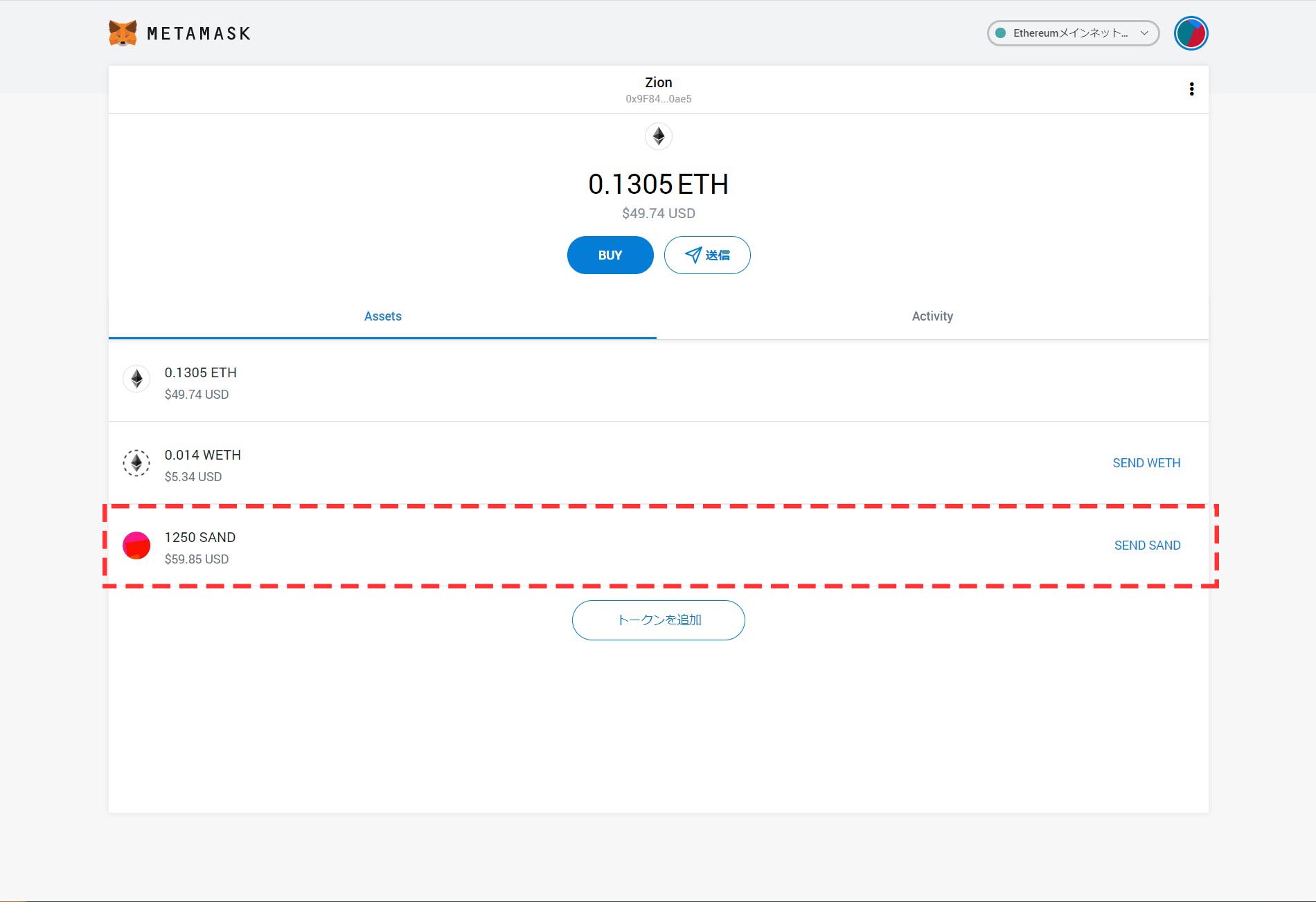
最初の画面に表示されているSANDをクリック!
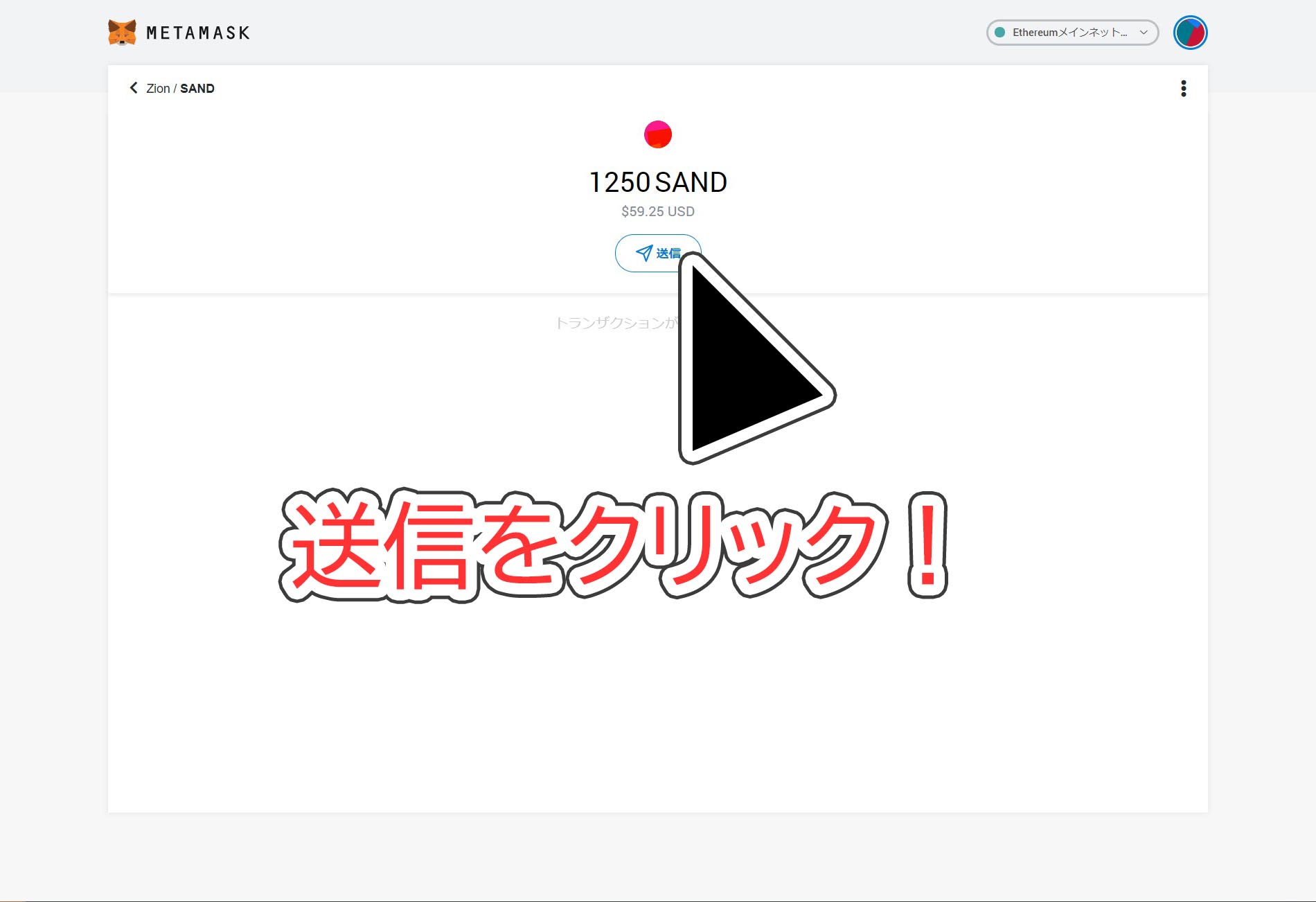
送信をクリック!
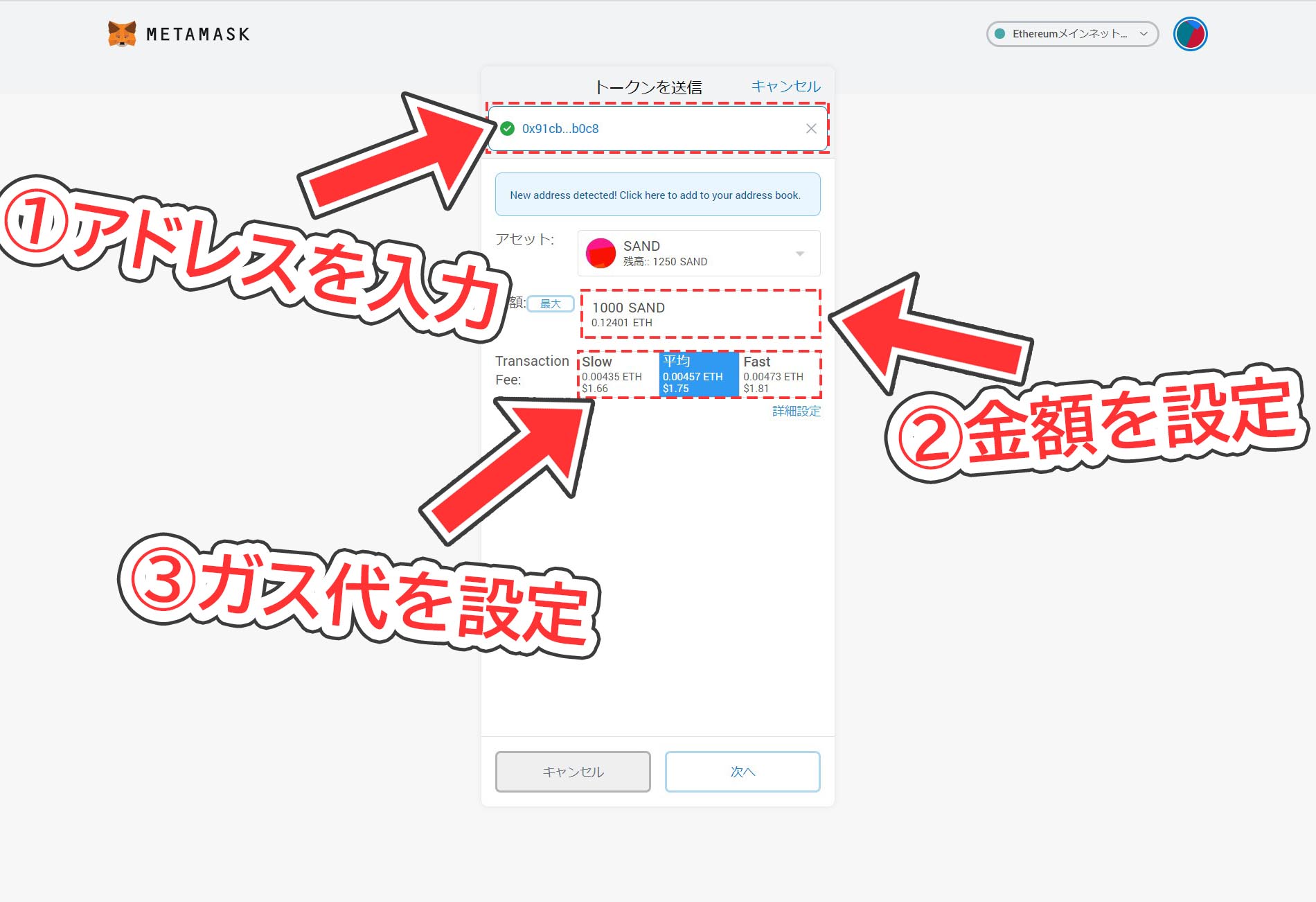
一番上の入力欄に送りたいウォレットのアドレスを入力。次に送りたい金額を設定。その後、ガス代を設定。設定がができたら次へをクリック!
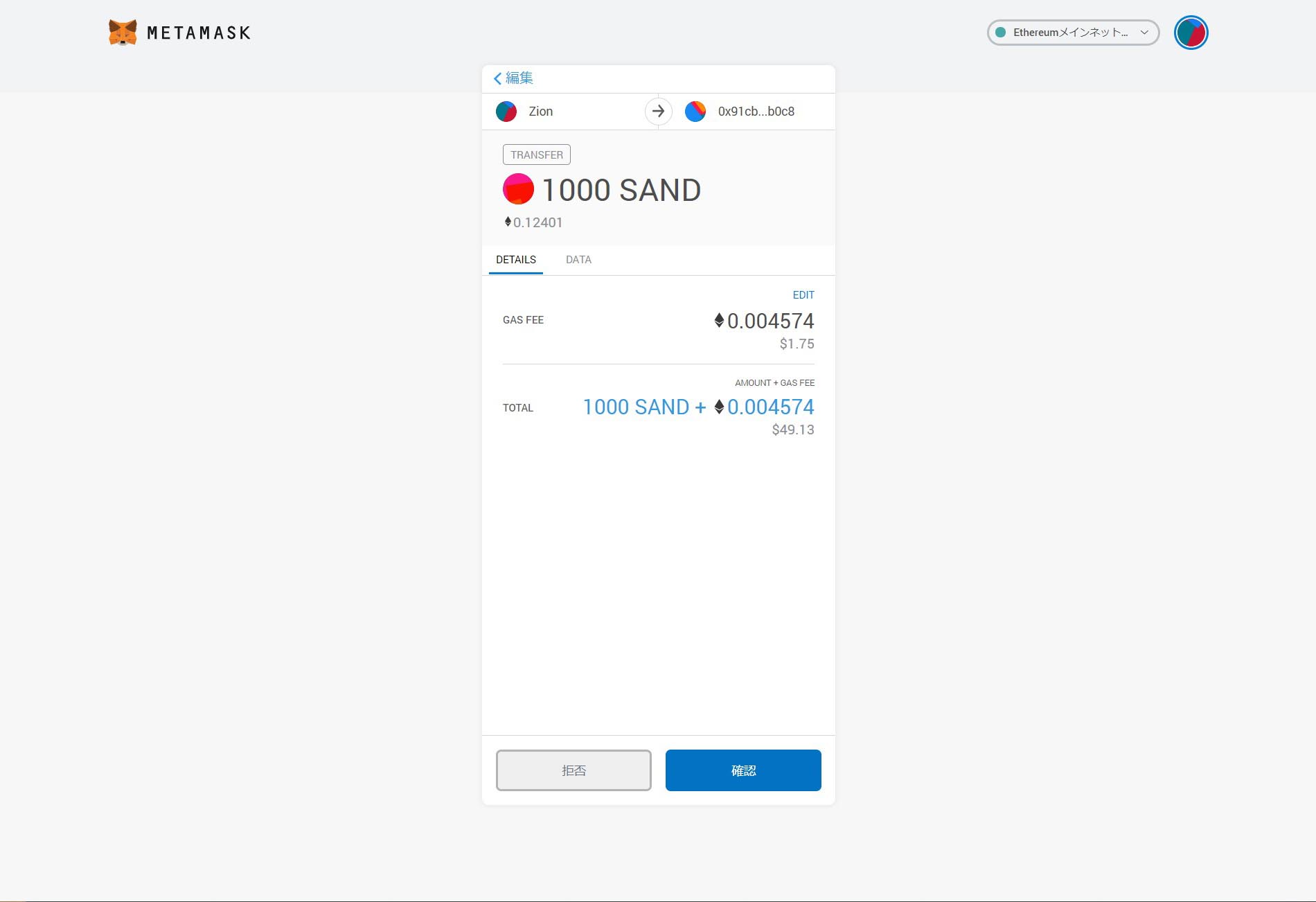
確認を押して送信を確定させましょう!
まとめ
今回は、The SandboxのSANDをMetamaskで表示、送金させる方法を紹介しました!
SANDをもらっても使えなければ意味がないです!SANDで取引をしなくても今後使うことが多くなると思うので、この設定はしておきましょう!早くゲームプレイできるようになってほしいですね!